7 Alat OSINT Berguna untuk Pengujian Penetrasi

Pada artikel ini, jelaskan dengan baik 7 alat OSINT yang berguna untuk Pengujian Penetrasi.

Pada artikel ini, kami akan menjelaskan cara menginstal Plausible di Ubuntu 20.04.
Plausible Analytics, alternatif analisis web yang sederhana, sumber terbuka, ringan, dan ramah privasi untuk Google Analytics. Masuk akal memiliki solusi gratis seperti dalam bir yang di-host sendiri. Tidak ada cookie dan sepenuhnya sesuai dengan GDPR, CCPA, dan PECR. Dibuat dan dihosting di UE
Panduan ini akan menjelaskan cara menginstal solusi yang dihosting sendiri di server Ubuntu 20.04.
Prasyarat:
Instal Masuk akal di Ubuntu 20.04
Mari kita mulai dengan proses instalasi.
1. Tetap perbarui server
# apt update -y
# apt upgrade -y
2. Mengkloning repo hosting
Untuk memulai dengan cepat, unduh repo yang masuk akal/hosting sebagai titik awal. Ia memiliki semua yang Anda butuhkan untuk mem-boot server Plausible Anda sendiri.
# git clone https://github.com/plausible/hosting
Ubah direktori kerja saat ini
# cd hosting
Di direktori yang diunduh, Anda akan menemukan dua file penting:
3. Tambahkan konfigurasi yang diperlukan
Pertama, buat kunci rahasia 64 karakter acak menggunakan perintah berikut:
# openssl rand -base64 64
Salin kunci itu dan buka plausible-conf.env menggunakan editor favorit Anda.
# vi plausible-conf.env
Kita perlu mengisi parameter berikut:
ADMIN_USER_EMAIL=
ADMIN_USER_NAME=
ADMIN_USER_PWD=
BASE_URL=
SECRET_KEY_BASE= [Paste the secret key we have generated]
Ini adalah parameter default. Anda dapat menambahkan parameter tambahan yang dapat Anda temukan di sini.
Catatan: Masukkan BASE_URL= harus dimulai dengan http:// atau https://
Setelah Anda mengisi semua parameter sesuai pilihan Anda, simpan dan keluar.
4. Mulai server
Setelah Anda memasukkan basis kunci rahasia, url dasar, dan kredensial admin, Anda siap untuk memulai server:
# docker-compose up --detach
Saat Anda menjalankan perintah ini untuk pertama kalinya, ia melakukan hal berikut:
Anda sekarang dapat menavigasi ke http://{hostname}:8000 dan melihat layar login.
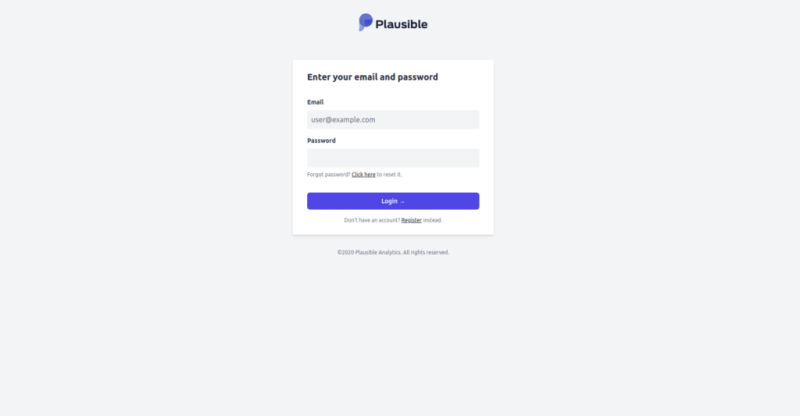
Untuk membuat daftar container, gunakan perintah berikut:
# docker-compose ps
5. Instal SSL
Tidak ada proxy terbalik yang ada
Instal SSL melalui file komposisi buruh pelabuhan berbasis caddy-gen .
Jika Anda tidak menjalankan proxy terbalik yang ada, Anda dapat menggunakan file komposisi buruh pelabuhan berbasis caddy-gen. Perbarui untuk menyertakan nama domain yang Anda gunakan untuk server Anda.
# vi reverse-proxy/docker-compose.caddy-gen.yml
ganti parameter berikut dengan nama domain dan id email Anda:
virtual.host: "example.com' # change to your domain name
virtual.tls-email: "[email protected]' # change to your email
Simpan dan keluar.
Sekarang, gabungkan docker-compose.caddy-gen.yml dengan file docker-compose yang ada menggunakan perintah berikut:
# docker-compose -f docker-compose.yml -f reverse-proxy/docker-compose.caddy-gen.yml up --detach
Perintah di atas akan menginstal SSL di situs web Anda dan memulai semua wadah.
Terakhir, navigasikan ke browser Anda dan buka https://[domain_name]
Proksi terbalik yang ada
Jika Anda sudah menjalankan proxy terbalik, maka yang di atas tidak akan berfungsi karena akan berbenturan dengan binding port yang ada. Anda sebaiknya menggunakan salah satu file konfigurasi yang tersedia:
NGINX
Jika Anda sudah menjalankan NGINX sebagai layanan sistem, gunakan file konfigurasi di direktori nginx.
Edit file reverse-proxy/nginx/plausible untuk memuat nama domain yang Anda gunakan untuk server Anda, lalu salin ke folder konfigurasi NGINX. Aktifkan dengan membuat symlink di folder situs yang diaktifkan NGINX. Terakhir gunakan Certbot untuk membuat sertifikat TLS untuk situs Anda:
# cp reverse-proxy/nginx/plausible /etc/nginx/sites-available
# ln -s /etc/nginx/sites-available/plausible /etc/nginx/sites-enabled/plausible
# certbot --nginx
Trafik 2
Jika Anda sudah menjalankan container Traefik di Docker, gunakan file docker-compose di direktori traefik. Perhatikan bahwa ini mengasumsikan bahwa wadah Traefik Anda diatur untuk mendukung pembuatan sertifikat.
Edit file reverse-proxy/traefik/docker-compose.traefik.yml untuk memuat nama domain yang Anda gunakan untuk server Anda, lalu gabungkan dengan file docker-compose yang ada:
# docker-compose -f docker-compose.yml -f reverse-proxy/traefik/docker-compose.traefik.yml up
Itu dia. Instalasi dan konfigurasi telah berhasil diselesaikan.
Pada artikel ini, kita telah melihat cara menginstal Plausible di Ubuntu 20.04.
Pada artikel ini, jelaskan dengan baik 7 alat OSINT yang berguna untuk Pengujian Penetrasi.
Pada artikel ini, jelaskan cara menginstal Bitwarden di Ubuntu 20.04. Server Bitwarden yang dihosting sendiri adalah pengelola kata sandi sumber terbuka. Di Server yang Dihosting Sendiri.
Pada artikel ini, kami akan menjelaskan cara menginstal NetBox di Ubuntu 20.04. Instal dan konfigurasikan. NetBox adalah aplikasi pemodelan sumber daya infrastruktur (IRM).
Kalkulator Biaya PayPal. PayPal adalah metode pembayaran yang paling umum digunakan. PayPal menawarkan akun pribadi dan bisnis. Ini memberi Anda gambaran yang jelas tentang biaya
kita akan belajar cara menginstal dan menjalankan laporan MTR di CentOS 7. Untuk mendiagnosis dan mengisolasi kesalahan jaringan, administrator Linux menggunakan alat MTR(my traceroute).
Kita akan melihat cara menginstal dan mengkonfigurasi server git pada CentOS 7. Setup server Git. Git adalah sumber gratis dan terbuka. Instal Git menggunakan YUM atau unduh.
Dalam tutorial ini, kami akan menunjukkan kepada Anda betapa mudahnya menginstal iRedMail di Ubuntu 20.04. iRedMail adalah solusi server surat sumber terbuka.
Pada artikel ini, jelaskan dengan baik cara mengatur OrangeScrum di CentOS 7.
Pada artikel ini, kami akan menjelaskan bagaimana cara menginstal XploitSPY dengan mudah di server Ubuntu 20.04. XploitSPY adalah Alat Spionase Pemantauan Android.
Pada artikel ini, jelaskan cara menginstal IntelliJ IDEA di Ubuntu 20.04. IntelliJ IDEA adalah lingkungan pengembangan terintegrasi. Versi komunitas





